オンラインプログラム:参加者に通知を送信する
2分
この記事内
- 参加者への通知を管理する
- メール通知をカスタマイズする
オンラインプログラムに関する通知を送信して、参加者に最新情報を送り、モチベーションを維持してもらいましょう。すべてのプログラムステップの完了をお祝いしたり、プログラムの終了について通知します。メール通知をカスタマイズしたり、現在の参加者を励ましたり、新しい参加者を歓迎したりできます。
参加者への通知を管理する
参加者に送信したいオンラインプログラムの通知を選択します。通知が不要になった場合はいつでもオフにすることができます。
参加者への通知を管理する方法:
- サイトダッシュボードの「オンラインプログラム」にアクセスします。
- 該当するプログラムにマウスオーバーし、「設定を編集」をクリックします。
- 「通知」をクリックします。
- 「オートメーションを開く」をクリックします。
- 該当する通知横の「その他のアクション」アイコン
 をクリックします。
をクリックします。 - 「有効 / 無効」トグルをクリックして、通知を有効または無効にします。
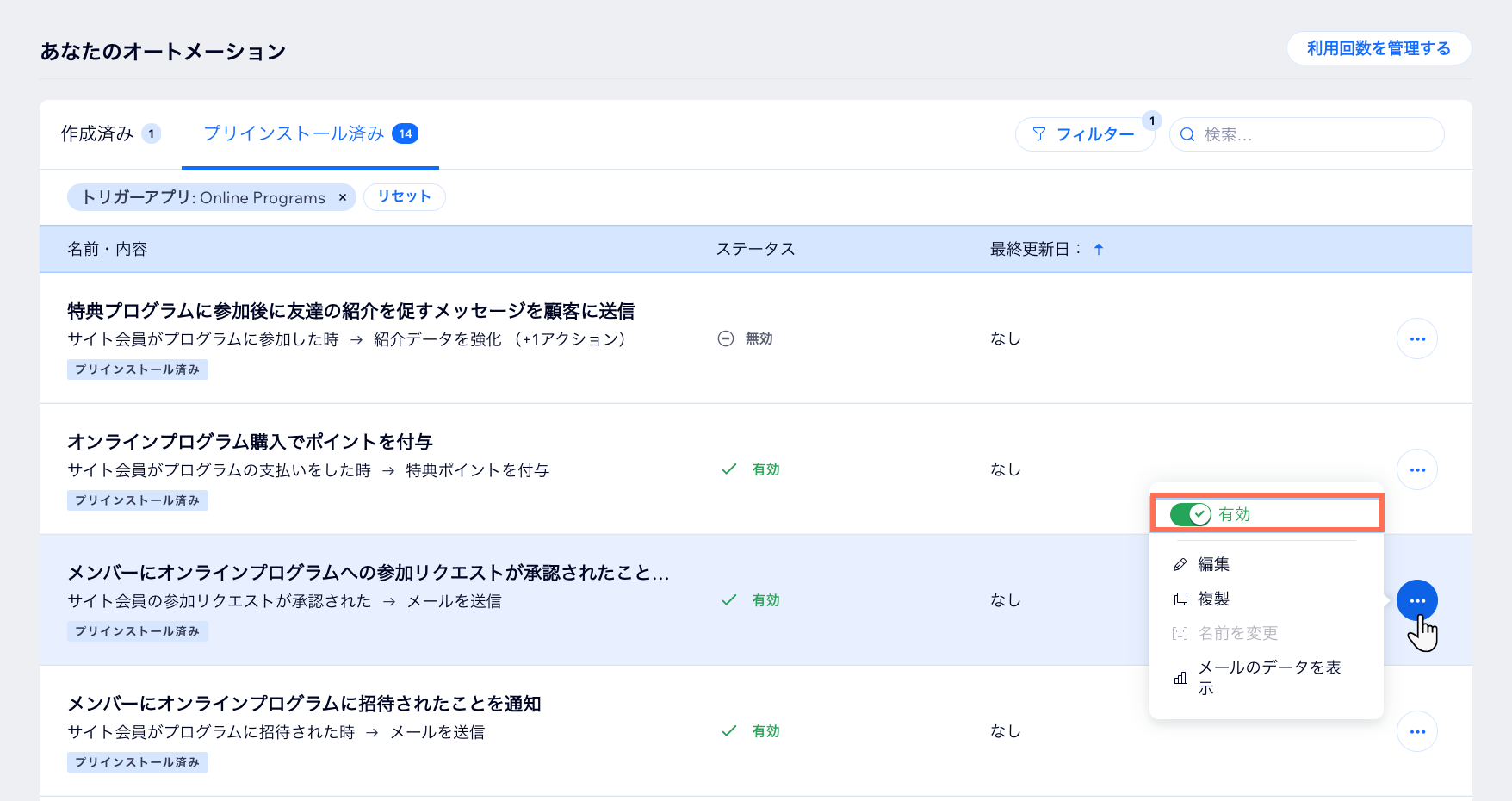
注意:
サイト会員がオンラインプログラムに招待されたことを知らせる通知は、デフォルトで有効になっており、変更することはできません。
メール通知をカスタマイズする
参加者が受信する各メール通知をカスタマイズします。たとえば、キャッチーなタイトルを追加して注目を集め、オンラインプログラムの限定割引など、ワクワクする情報を共有することができます。次に、オンラインプログラムに直接誘導されるような明確なテキストのボタンを追加します。
その他の通知について:
オンラインプログラム用のオートメーションを作成してカスタマイズした通知を送信しましょう。たとえば、参加者がステップを終了しなかった場合に励ましのメールを送信したり、クーポンやバッジなどのクリエイティブなオプションを検討してみましょう。

